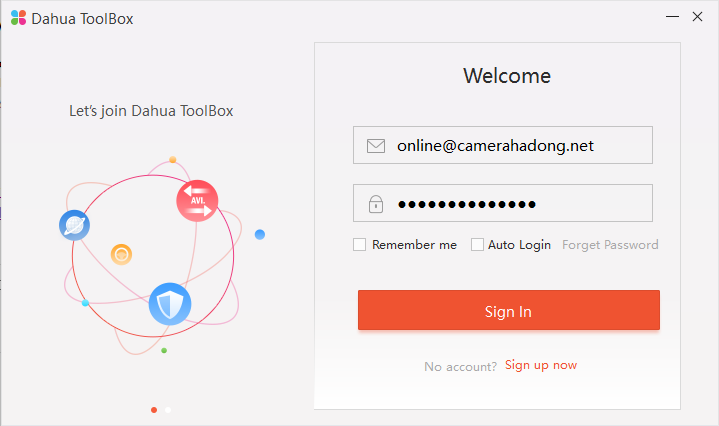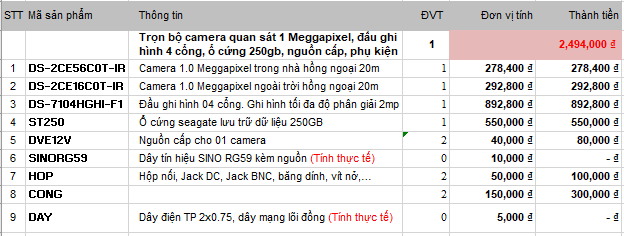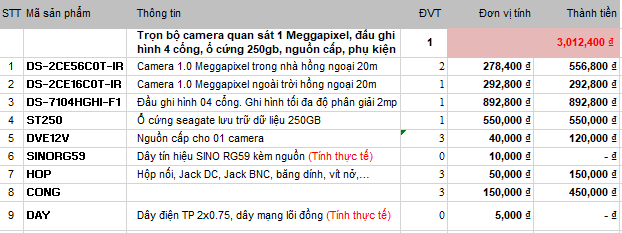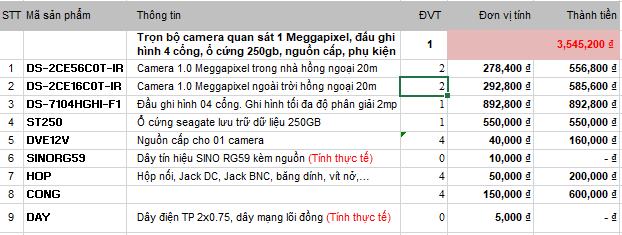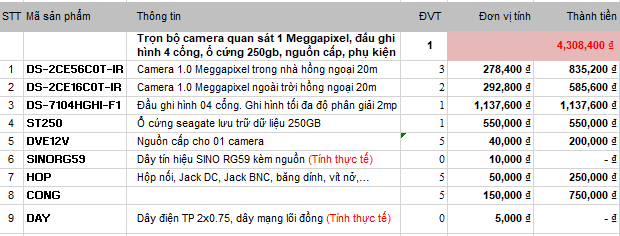Uncategorized
Hướng dẫn tải vào giới thiệu về Dahua Toolbox
Dahua Toolbox là ứng dụng mới ra mắt của Dahua trên hệ điều hành windows có rất nhiều tiện ích đi theo dahuatools box. Đây là ứng dụng được mong chờ nhất của dahua vì nó tích hợp mọi ựng dụng vào trong một ứng dụng rất tiện dụng và dể sử dụng. Dưới dây là các tính năng của phần mềm Dahua Toolbox mình có thể liệt kê cho các bạn
Thông tin:
Để cài đặt phần mềm Dahua Toolbox chúng ta cần chuẩn bị những thứ sau:
Chuẩn bị cài:
– Download phần mềm tại địa chỉ: Link camera hà đông – Link trang chủ Dahua
– Máy tính sử dụng hệ điều hành Windows
Cài đặt:
B1: Tải về
Sau khi tải về các bạn một file có tên là Dahua_ToolBox_Eng_V1.02.1.T.20170314.zip. Các bạn giải nén file này ra và chạy file cài đặt bằng cách click đúp vào nó.
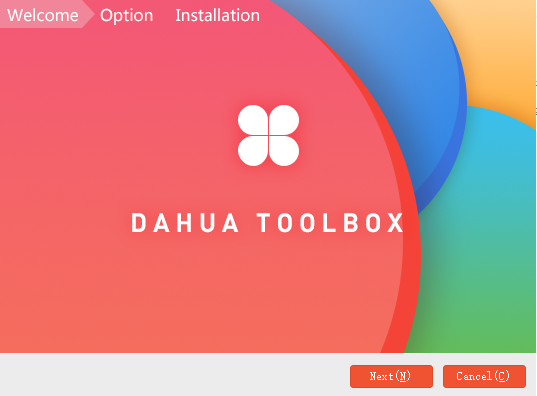
Các bạn cứ nhấn Next và cài đặt như những phần mềm thông thường khác, đến khi cài xong chúng ta thấy biểu tượng có hình cánh hoa trên desktop như dưới đây tức là ta đã cài thành công rồi.

B2: Mở phần mềm
Mở phần mềm lên. Phần mềm yêu cầu tài khoản để đăng nhập vào. Chúng ta đăng kí một tài khoản bằng cách nhấn vào Sign up now để đăng kí.
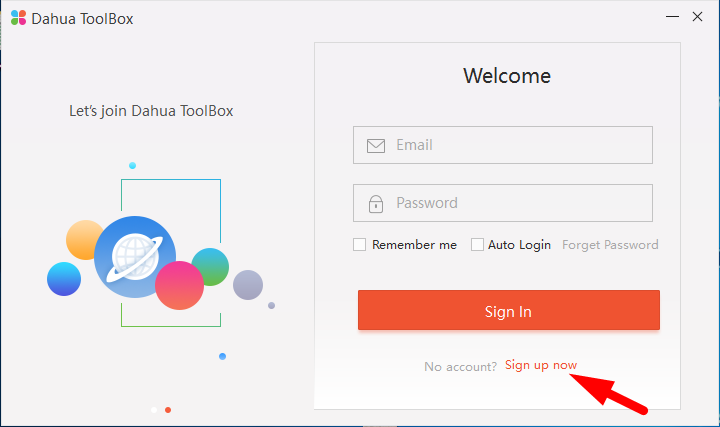
Cửa sổ đăng kí hiện ra chúng ta điền mail và mật khẩu vào rồi nhấn Sign up now để hoàn tất đăng kí.
Lưu ý: Chúng ta sẽ lưu tài khoản này nào lúc muốn cài sang máy khác không phải đăng kí lại đỡ mát công.
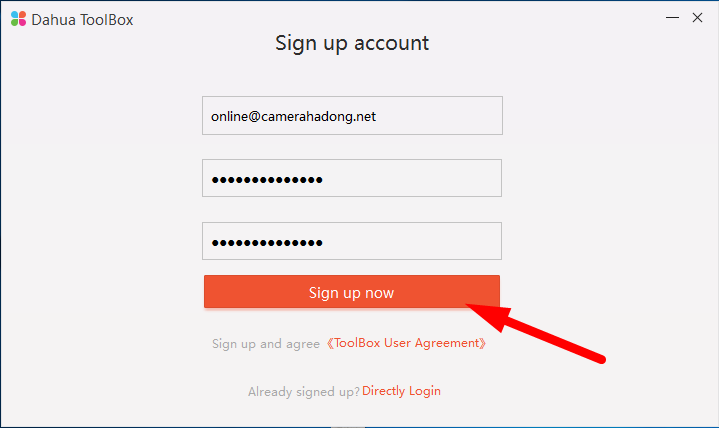
Sau khi đăng kí phần mềm thông báo đăng nhập vào mail để kích hoạt tài khoản,
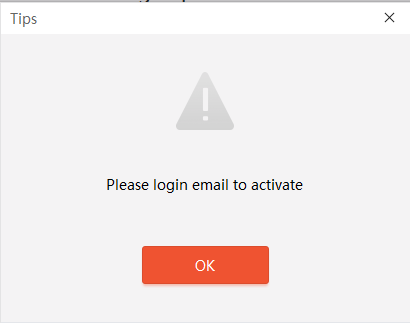
B3: Kích hoạt mail
Kích hoạt tài khoản bằng cách vào mail. Tìm mail vừa gửi và vào xem nội dung mail đó. Click vào đường dẫn mà mail đó đã gửi.
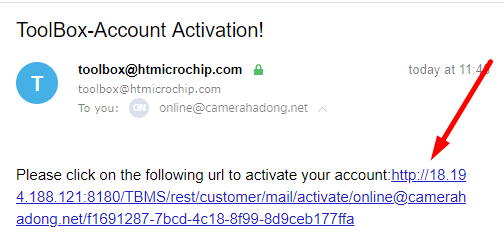
Nếu nó hiện lên Account Actived! tức là đã kích hoạt thành công. Chúng ta chú ý bước này nhé vì google chrome chặn https nên có thể chúng ta kích nó lại ra trang không tin cậy. Chúng ta nhấn bỏ qua và tiếp tục.
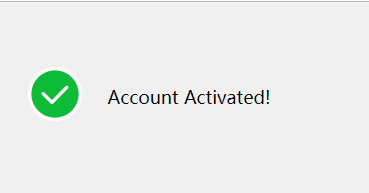
B4: Đăng nhập
Đăng nhập vào phần mềm bằng cách điền lại thông tin mà các bạn vừa đăng kí.
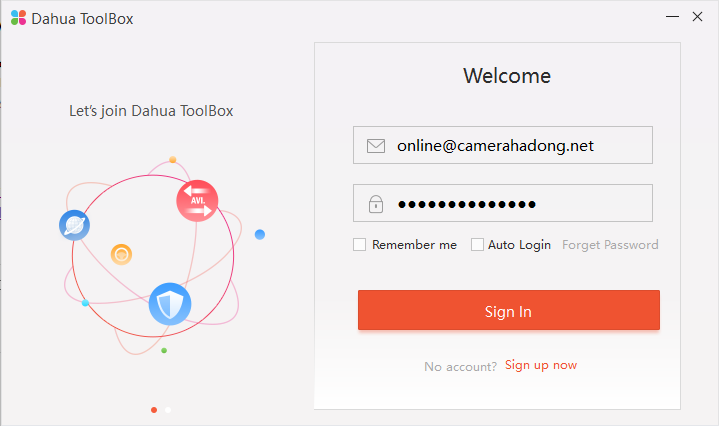
Vào được giao diện chính tức là ta đã cài thành công rồi. Bây giờ ta muốn cài phần mềm gì chỉ cần click vào chữ install là toolbox sẽ tự động cài cho chúng ta. rất đơn giản và hữu dụng.
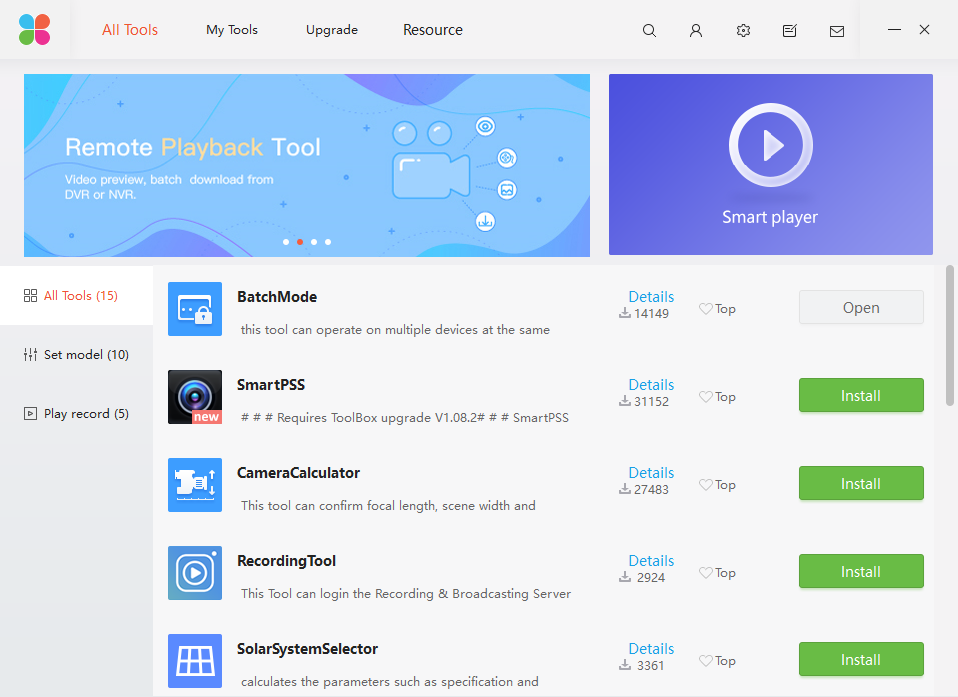
Như vậy mình đã hướng dẫn xong các bạn cài dahua toolbox rồi đó. Có thắc mắc gì các bạn comment bên dưới để mình giúp đỡ nhé.
Bài viết cùng chủ đề:
-
Hướng dẫn tăng số kênh IP trên đầu ghi hình hikvision
-
Hướng dẫn xem camera dahua trên iPhone, iPad với iDMSS Plus
-
Hướng dẫn sử dụng tên miền CAMERADDNS.NET Hikvision
-
Bộ 08 camera hikvison, 2mp, hồng ngoại 20m
-
Bộ 07 camera hikvison, 2mp, hồng ngoại 20m
-
Bộ 06 camera hikvison, 2mp, hồng ngoại 20m
-
Bộ 05 camera hikvison, 2mp, hồng ngoại 20m
-
Bộ 04 camera hikvison, 2mp, hồng ngoại 20m